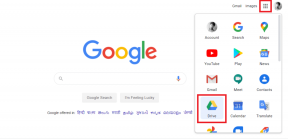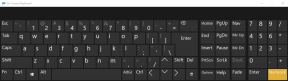IOS 16: personalizētā telpiskā audio izmantošana iPhone tālrunī
Miscellanea / / April 02, 2023
Apple izlaida iOS 16 iPhone un iPad ierīcēm pirms dažām dienām. Lai gan tas nav būtisks jauninājums, tam ir dažas interesantas funkcijas. Personalizētā telpiskā audio ir viena no šādām funkcijām AirPods. Mēs esam šeit, lai pastāstītu jums visu par personalizēto telpisko audio, sākot ar tā darbību un beidzot ar tā lietošanu.

Apple pēdējos gados ir guvusi panākumus audio frontē. Kad viņi 2021. gadā ieviesa Apple Music paredzēto telpisko audio, viņu mērķis bija nodrošināt iespaidīgāku mūzikas pieredzi. Bija sajūta, ka mēs sēdējām studijā blakus Edam Šīranam un klausījāmies Shape of You. Un neapšaubāmi personalizētais telpiskais audio pārsteidza mūsu prātus. Turpiniet lasīt šo rokasgrāmatu, lai uzzinātu vairāk.
Kas ir personalizētais telpiskais audio
Kā to definē Apple, personalizētā telpiskā audio ir tehnoloģija, kas nodrošina trīsdimensiju audio pieredzi, kad pārvietojat galvu.
Ja jūs domājat, kas vispār ir telpiskais audio, tā ir klausīšanās pieredze, kas rada a telpiskās skaņas efektu austiņās
. Jūs dzirdēsiet notis un skaņas no mūzikas visos virzienos, tādējādi radot daudzdimensionālu efektu.Apple norāda, ka veids, kā katrs cilvēks uztver audio, ir unikāls, un tas nodrošina visaptverošāku skaņu pieredzi un piedāvā telpiskā audio profila pielāgošanu — un veids, kā tas darbojas, ir diezgan interesanti.
Kā darbojas personalizētais telpiskais audio
Personalizētais telpiskais audio skenē jūsu ausis un sejas profilu jūsu iPhone tālrunī, lai optimizētu audio izvadi, pamatojoties uz jūsu unikālo ausu formu. Jūsu auss struktūras analīze koriģē audio, pamatojoties uz visām unikālajām auss krokām un kontūrām.
Kad tas ir izdarīts, audio pielāgosies frekvencēm un pareizajai intensitātei, un tas ņem vērā skaņas profila izmaiņas, kad tas nonāk ausī. Mērķis ir nodrošināt vislabāko sajūtu, klausoties telpisko audio.
Tomēr šīs funkcijas iestatīšana bija diezgan nogurdinošs process, un mums vajadzēja gandrīz trīs mēģinājumus, lai reģistrētu labo ausi. Galu galā, kad mēs pabeidzām procesu, mūzikas pieredze nebija līdzīga nekam citam. Mēs iesakām to izmēģināt arī jums. Labā lieta ir tā, ka varat to vispirms demonstrēt pirms funkcijas iestatīšanas, lai pārliecinātos.
Kas jums nepieciešams, lai izmantotu personalizētu telpisko audio
Lai iestatītu personalizēto telpisko audio, jums ir jābūt iPhone tālrunim ar TrueDepth kameru, kurā darbojas operētājsistēma iOS 16. Pēc iestatīšanas varat piekļūt funkcijai jebkurā no tālāk norādītajām ierīcēm, pierakstoties savā Apple ID.
- iPhone vai iPod touch, kurā darbojas operētājsistēma iOS 16 vai jaunāka versija, iPad ar iPadOS 16.1 vai jaunāku versiju vai Apple Watch. ar watchOS 9 vai jaunāku versiju, Apple TV ar tvOS 16 vai jaunāku versiju vai Mac ar Apple Silicon un macOS Ventura
- Airpods 3rd Gen, Airpods Pro, Airpods Pro 2 vai Airpods Max.
- Beats Fit Pro ir vienīgā saderīgā audio ierīce.
Kā iegūt ātru personalizēta telpiskā audio demonstrāciju operētājsistēmā iOS 16
1. darbība: Atveriet lietotni Iestatījumi.

2. darbība: Izvēlieties savus AirPods.

3. darbība: Sadaļā Spatial Audio atlasiet “Skatīt un dzirdēt, kā tas darbojas...”.
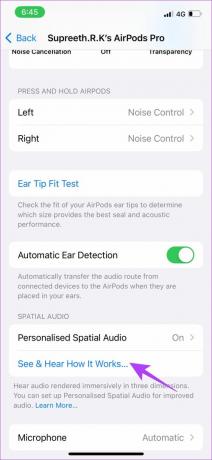
4. darbība: Jūs saņemsiet demonstrāciju un stereo audio un telpiskā audio salīdzinājumu. Pēc demonstrācijas klausīšanās noklikšķiniet uz Gatavs.
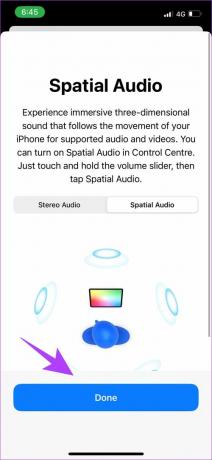
Tagad, kad esat pieredzējis atšķirību, mēs esam diezgan pārliecināti, ka nevēlaties atgriezties. Tālāk ir norādīts, kā savā iPhone un AirPod ierīcē varat iestatīt telpiskā audio personalizēšanu un klausīties iecienītākos.
Personalizētā telpiskā audio iestatīšana iPhone tālrunī, izmantojot AirPods
1. darbība: vispirms savienojiet AirPods ar savu iPhone. Lai to izdarītu, novietojiet AirPods apvalku pie sava iPhone ar atvērtu vāku.
2. darbība: Tagad nospiediet un turiet pogu uzlādes korpusa aizmugurē, kā parādīts jūsu iPhone.

3. darbība: Pagaidiet, līdz AirPods izveido savienojumu. Kad esat izveidojis savienojumu, pieskarieties pie Gatavs.
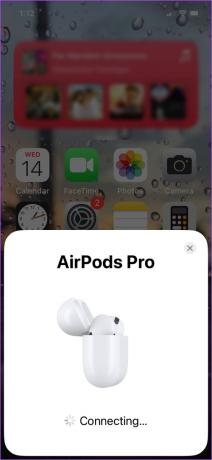
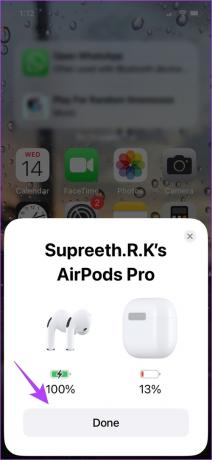
4. darbība: Atveriet lietotni Iestatījumi un atlasiet pievienotos AirPods.


5. darbība: Atlasiet “Personalizēts telpiskais audio”. Nākamajā ekrānā vēlreiz atlasiet “Personalizējiet telpisko audio…”.
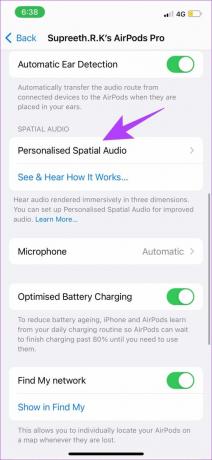
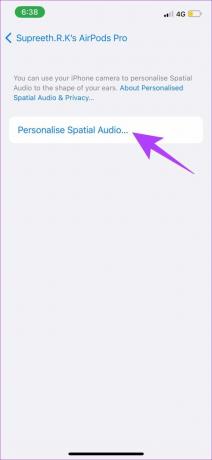
6. darbība: Noklikšķiniet uz Turpināt, lai sāktu skenēšanas procesu.
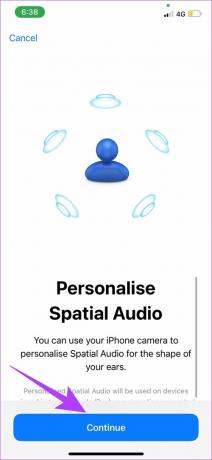
7. darbība: Vispirms novietojiet sejas priekšējo profilu. Izpildiet norādījumus, lai pagrieztu galvu, un reģistrējiet savu profilu.

8. darbība: Pēc tam uzņemiet labās auss profilu un izpildiet norādījumus, lai pakustinātu galvu, lai reģistrētu profilu. Atkārtojiet to pašu ar kreisās auss profilu.


9. darbība: Pēc reģistrācijas jūs saņemsit apstiprinājuma ziņojumu. Pieskarieties Gatavs.
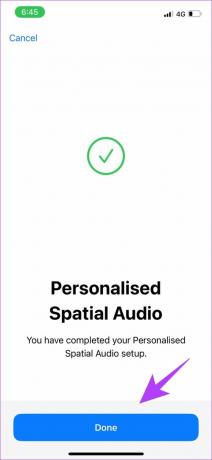
Kā minēts iepriekš, mums bija jāiziet vairāki mēģinājumi reģistrēt ausu profilus. Ja jūs saskaraties ar to pašu problēmu un saņemat kļūdas ziņojumu “Personalizēto telpisko audio nevar iestatīt”, neuztraucieties. Mums ir daži padomi, kas mums palīdzēja to izdarīt pareizi.
Izlabojiet personalizēto telpisko audio nevar iestatīt kļūdu
- Skenējiet savu seju bez daudziem objektiem fonā.
- Noņemiet brilles vai līdzīgus sejas piederumus.
- Pārliecinieties, ka jūsu mati netraucē jūsu ausīm.
- Novietojiet tālruni 10-20 cm attālumā no sejas.
- Kad saņemat aicinājumu pārvietot galvu, dariet to lēni un maigi.
Kad tas ir izdarīts, turpiniet un klausieties precīzi noregulētu telpisko audio, kas ir radīts jūsu ausīm.
Kā iegūt vislabāko telpisko audio pieredzi, izmantojot Apple Music
Apple Music jau gadu ir pieejama Hi-Ress Lossless audio funkcija, un mēs esam pārliecināti, ka personalizēta pieredze būtu vēl labāka. Lūk, kā varat klausīties mūziku, kas vislabāk atbilst telpiskajam audio. Lai to izdarītu, iestatījumos ir jāiespējo dažas opcijas.
1. darbība: Atveriet lietotni Iestatījumi un pieskarieties Mūzika.

2. darbība: Atlasiet Audio kvalitāte.

3. darbība: Ieslēdziet bezzudumu audio slēdzi.
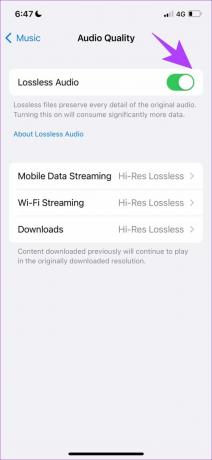
4. darbība: tajā pašā ekrānā pieskarieties jebkuram straumēšanas režīmam un atlasiet Hi-Res Lossless, ja vēl nav.
Piezīme: Augstas izšķirtspējas bezzudumu mūzikas klausīšanās patērēs vairāk datu nekā augstas efektivitātes opcija.
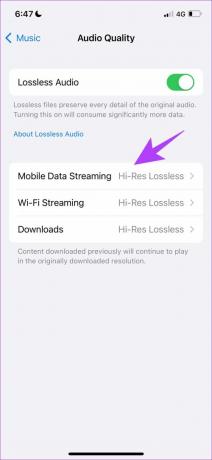
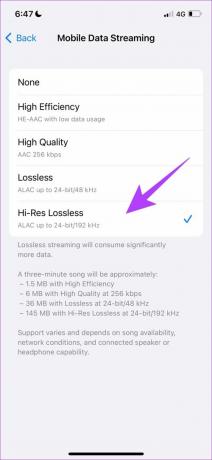
5. darbība: Tagad atveriet Apple Music.
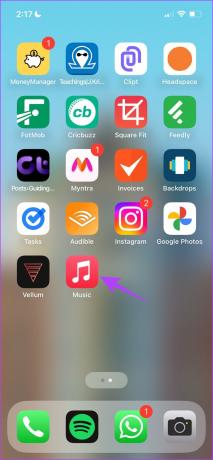
6. darbība: Meklēšanas joslā meklējiet Spatial Audio. Jūs atradīsiet virkni atskaņošanas sarakstu, kas pielāgoti, lai nodrošinātu iespaidīgu telpisko audio pieredzi.
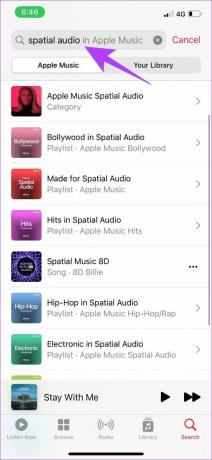
7. darbība: Atskaņotajai dziesmai būs atzīme, kas norāda, ka tai ir bezzudumu telpiskais audio.
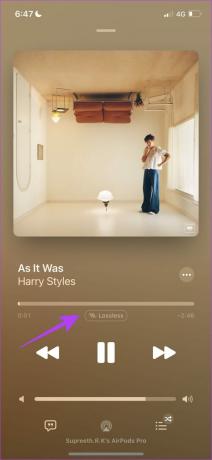
Tagad, kad esat sapratis, kā iespējot un izmantot šo funkciju, jums, iespējams, ir daži jautājumi par tās pieejamību un daudz ko citu. Lai saņemtu atbildes, pārejiet uz sadaļu FAQ.
BUJ, kas saistīti ar Apple personalizēto telpisko audio
Pašlaik tikai dažas lietotņu kopas atbalsta telpiskās audio funkcijas. Populāras lietotnes ir Apple Music, Netflix, Apple TV, Hulu, HBO Max, Clubhouse utt.
Nē, ne Spotify, ne YouTube pašlaik nenodrošina telpisko audio. Tomēr mēs ceram, ka izstrādātāji strādā, lai izmantotu personalizētā telpiskā audio funkciju.
Jā, FaceTime atbalsta zvanus ar personalizētu telpisko audio.
Ierīcē atveriet sadaļu Iestatījumi > Atlasiet Airpods zem sava vārda > Personalizētais telpiskais audio > pieskarieties vienumam Pārtraukt personalizētā telpiskā audio izmantošanu.
Izbaudiet telpisko audio, kas ir precīzi pielāgots jūsu ausīm
Tas ir viss, kas jums jāzina par personalizētā telpiskā audio izmantošanu iPhone tālrunī. Lai iegūtu labākos rezultātus, iesakām izmantot Apple Music. Tas ir iespaidīgi, kā Apple uzlabo pieredzi, izmantojot šādus programmatūras atjauninājumus. AirPods izraisīja revolūciju bezvadu austiņu telpā, un mēs ar nepacietību gaidām, kā konkurence reaģē uz tādu funkciju kā šī.
Pēdējo reizi atjaunināts 2023. gada 28. martā
Iepriekš minētajā rakstā var būt ietvertas saistītās saites, kas palīdz atbalstīt Guiding Tech. Tomēr tas neietekmē mūsu redakcionālo integritāti. Saturs paliek objektīvs un autentisks.
Sarakstījis
Supreeth Koundinya
Suprīts ir ārkārtīgs tehnoloģiju fanātiķis, un viņam ir jautri ar to jau kopš bērnības. Pašlaik viņš dara to, kas viņam patīk vislabāk — raksta par tehnoloģijām Guiding Tech. Viņš ir bijušais inženieris mehāniķis un divus gadus strādājis EV nozarē.